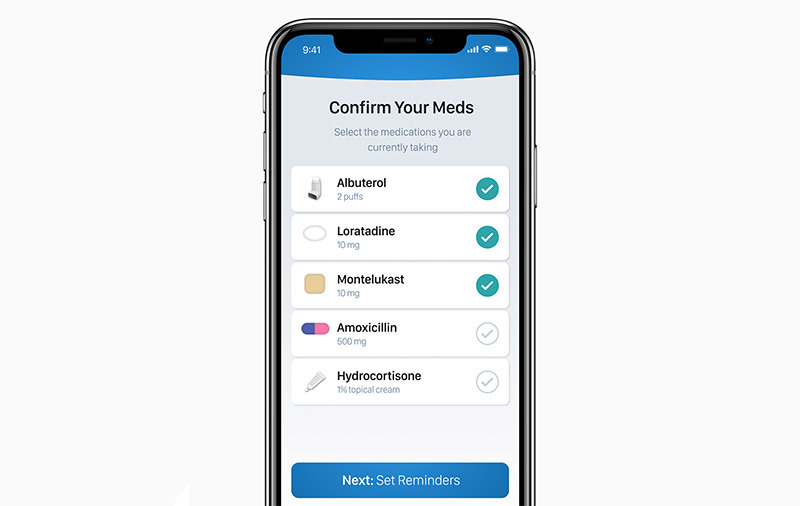הנה איך להכין את שלךApple Watchאפליקציות מופיעות מתי שתרצה, הסתר אותן כשלא, וכיצד לקבל גישה מהירה יותר לאלו שבהם אתה משתמש הכי הרבה.
Apple Watch שלך גדוש באפליקציות שאינך משתמש בהן, ואולי אפילו לא הבנת שהתקנת. זה יוצר חלת דבש אפליקציה יפה מאוד, אבל לא מאוד פרקטית.
גם לאחר שנים של לבישת Apple Watch, קשה להיות בטוח מיד איזו אפליקציה היא האזעקה ומיהו הטיימר, למשל. עם זאת, אתה יכול לעשות מספר דברים כדי להפוך את מציאת האפליקציות למהיר יותר - ולשמור רק את אלה שאתה רוצה.
כיצד לכבות את מערך האפליקציות של חלת הדבש
- העיר את Apple Watch על ידי לחיצה על כפתור הצד
- מסדרת לוחות האפליקציות המופיעים בסגנון Rolodex, החלק אלהגדרות
- גלול אל והקש עלתצוגת אפליקציה
- הקש כדי לבחורתצוגת רשימה
- לחץ על הכתר הדיגיטלי כדי לחזור למסך הבית של השעון
אם ה-Apple Watch שלך כבר ער ונמצא במסך האפליקציה, תוכל לדלג על הראשון מבין השלבים האלה על ידי חיפוש והקשה עלהגדרותסמל גלגל השיניים.
שנה מרשת חלת הדבש לרשימה
כך או כך, מעתה ואילך, כל האפליקציות שלך יוצגו ברשימה שתגללו דרכה. זה אמנם מפסיק את ה-Apple Watch שלך להיראות כמו Apple Watch, אבל לעולם לא תערבב שוב שתי אפליקציות שונות.
עם זאת, זו עדיין רשימה ארוכה - אלא אם תתחיל לגזום כדי להסיר אפליקציות שאתה יודע שאתה אף פעם לא משתמש בהן. הדרך שבה אתה עושה את זה משתנה מעט בהתאם לשאלה אם עברת לתצוגת רשימה זו, או ששמרת על חלת הדבש.
- ב-Apple Watch, הקש על הכתר הדיגיטלי כדי להציג את רשימת האפליקציות שלך
- גלול אל צד שלישי שאינך רוצה
- החלק שמאלה כדי לחשוף לחצן אשפה
- הקש על האשפה כדי למחוק את האפליקציה
זה עובד עבור כל האפליקציות של צד שלישי. זה עכשיוגם עובדעבור כמה צד ראשון מתוצרת Apple.
עם זאת, רק חלקם, ומי מהם נראה קצת שרירותי. אתה יכול, למשל, להסיר את אפליקציות ההתראה, הסטופר והטיימר, אך לא את השעון העולמי.
שנה את המהירות שבה השעון יחזור להראות לך פנים במקום אפליקציה
הדרך המהירה ביותר לראות מה אתה יכול למחוק, היא לעבור לתצוגת חלת הדבש. לחץ והחזק את האפליקציות עד שהן מתנודדות. כאשר כולם מתנועעים, לאלו שתוכל למחוק יהיה סמל X בפינה השמאלית העליונה.
חלת הדבש המרושעת הזו מאפשרת גם עוד דבר אחד שאתה לא יכול לקבל מהרשימה. זה מאפשר לך לארגן מחדש אפליקציות.
כיצד לארגן מחדש אפליקציות ב-Apple Watch
- לחץ לחיצה ממושכת על כל אפליקציה עד שכולן מתנודדות
- לחץ על האפליקציה שאתה רוצה וגרור אותה לאן שאתה רוצה
- לאחר מכן לחץ על הכתר הדיגיטלי כדי לסיים
כך למשל, אתה יכול להפריד בין התראה, טיימר, שעון עצר, שעון עולמי הדומים באופן מבלבל. ואתה יכול לנשל לפחות חלק שאתה לא משתמש בו.
עם זאת, יש דבר אחרון שאתה יכול לעשות כדי לעזור כאשר יש אפליקציה מסוימת שאתה רוצה להשתמש בה בתדירות הגבוהה ביותר.
כיצד לפתוח לאפליקציה במקום ללוח שעון
- לִפְתוֹחַהגדרותב-Apple Watch
- לִבחוֹרכְּלָלִי
- הקש עלמסך התעוררות
- גלול מטה אלחזור לשעון
- בחר ביןתָמִיד,לאחר 2 דקות, ולאחר שעה
כדי שאפליקציה מסוימת תהיה זו שמוצגת כשאתה מרים את יד השעון שלך, פתח אותה. ואז עם הלאחר שעההפעלה, האפליקציה הזו היא מה שתראה כשתסובב את פרק כף היד.
התעדכן ב-AppleInsider על ידי הורדת ה-אפליקציית AppleInsiderעבור iOS, ועקבו אחרינו ביוטיוב, טוויטר@appleinsiderופייסבוקלסיקור חי ומאוחר. אתה יכול גם לבדוק את הרשמי שלנואינסטגרםחשבון לתמונות בלעדיות.